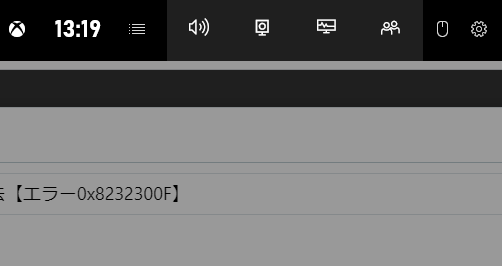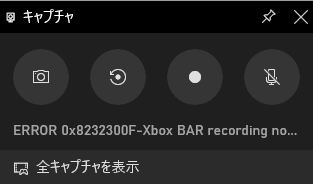問題即解決!Xbox Game Barで画面録画ができない時の対処法【エラー0x8232300F】

この記事は”問題即解決!Xbox Game Barで画面録画ができない時の対処法【エラー0x8232300F】”について書いてあります。
この記事は約5分ほどで読み終えることができます。
今回はXboxGameBarで画面録画ができなくなった解決方法を紹介する記事となっております。
1. Xbox Game Barが機能しない

あけましておめでとうございます。
去年はコロナの影響で八方ふさがりでしたので、今年こそは新しいことに挑戦していこうと決心したので、さっそくYoutubeを始めようと思いました。
個人的には趣味のゲームの動画を公開できればと考えていたので、さっそくXBox Game Barを使って動画を撮影していきたいと思います。
以前、Xbox Game Barの使い方を紹介しました。
では、さっそく撮影に移行したいと思います。
あれ画面録画ができない!!!
見たことないエラーコードが出ている!!!
何度クリックしてもできない!!
多分容量がない場合のエラーコードなどもあるのですが、今回はそれでも解決できないエラーコード0x8232300Fの解決方法について紹介していこうと思います。
2. エラーを解決してみる
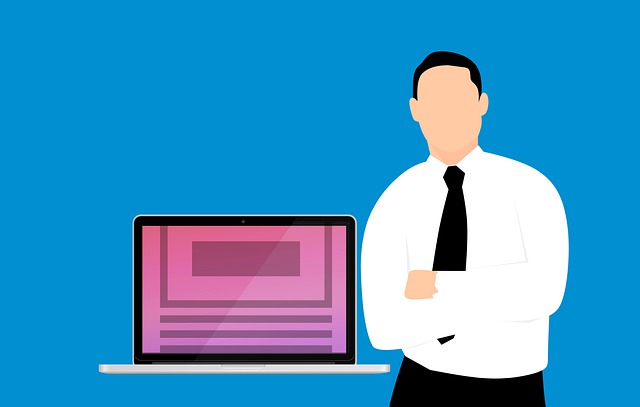
Xbox Game Barを開いてみます。
結果は”エラー0x8232300F、画面録画できませんでした”という表示が出てきます。
私の場合、このエラー0x8232300Fは20回に1回くらい出てきます。
インターネットで解決方法を調べたのですが、どこも紹介している記事を見つけることができませんでした。
結論から申し上げますと、問題の原因を突き止めることはできませんでした。
しかし、画面録画できるように治すことができましたので解決方法を説明していきます。
まず、Xbox Game Barを開きます。
すると、いくつかボタンがあるので、キャプチャボタン(カメラのアイコン)をクリックします。
すると、キャプチャボックスが左上に表示されます。
次に、30秒前の録画をするというボタンをクリックします。
カメラアイコンと録画アイコン(大きいドットボタン)の間にあります。
URLはGoogleに登録されていますが問題があります。
これで録画をすることができるようになります。
もし、この問題の原因を知っている人がいれば教えてください!!!お願いします。
終わりに
今回は問題即解決!Xbox Game Barで画面録画ができない時の対処法【エラー0x8232300F】について書かせて頂きました。
他にエラーが出てきたら順次解決方法を書いていこうと思います。
またもしエラーがあったら是非教えてください。
宜しくお願いします。
XboxGameBarの使い方・著作権フリー画像ウェブサイト3選についても書きました!ぜひぜひチェックしてください。
最後まで見ていただきありがとうございました。